時間:2017-07-04 來源:互聯網 瀏覽量:
今天給大家帶來磊科無線路由器wds橋接如何設置,磊科無線路由器wds橋接設置方法,讓您輕鬆解決問題。
磊科是一家國際知名的專業數據通訊廠商,主要從事於局域網絡、無線網絡、SOHO網絡以及通訊產品研發、生產和銷售。那麼你知道磊科無線路由器wds橋接怎麼設置嗎?下麵是學習啦小編整理的一些關於磊科無線路由器wds橋接怎麼設置的相關資料,供你參考。
磊科無線路由器wds橋接設置的步驟一、路由器B配置實例:如下圖所示,某公司有A、B、C三個部門,在B部門安裝了一台NW735無線路由器(標記為路由器B),並且接入到了互聯網,但是A和C部門不能很好的接收到路由器B的無線信號。

解決辦法:在A和C部門分別安裝一台磊科NW735無線路由器,並分別標記為路由器A和路由器C,然後再把路由器A與B、路由器C與B分別建立WDS橋接,就可以解決無線信號覆蓋不足的問題。
1、無線模式選擇:登錄到路由器B的管理界麵——>點擊“無線管理”——>“無線基本設置”——>在右側的“網絡模式”中選擇“AP+WDS”——>點擊“保存生效”。
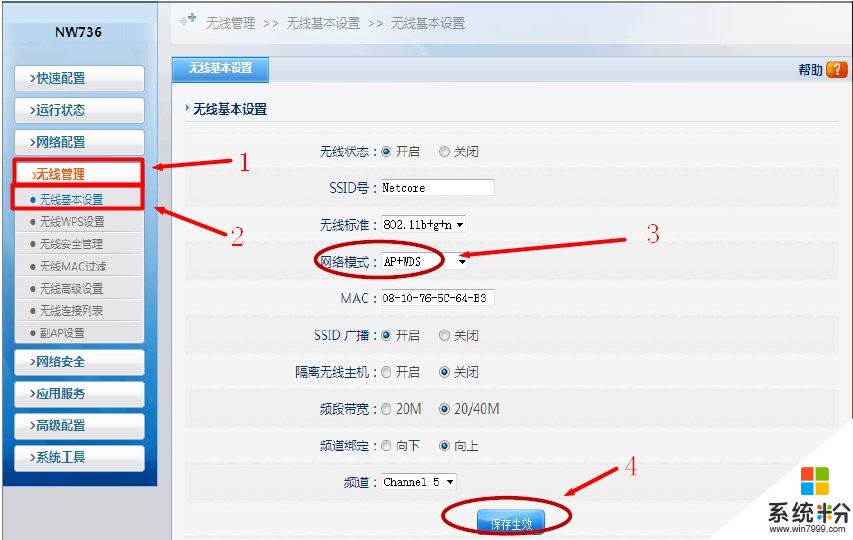
Netcore-B路由器無線網絡模式設置
2、DHCP 服務器配置:在管理界麵點擊“網絡配置”——>“DHCP服務”——>“DHCP服務器狀態”選擇“開啟”——>“IP地址 池”建議範圍設置在192.168.1.100-192.168.1.254——>點擊“保存生效”。
 磊科無線路由器wds橋接設置的步驟二、路由器A配置
磊科無線路由器wds橋接設置的步驟二、路由器A配置
1、修改SSID和無線模式選擇:在管理界麵點擊“無線管理”——>“無線基本設置”——>“SSID號”後麵自定義設置(與路由器B的SSID不同即可,建議修改為Netcore-B)——>“網絡模式”選擇“AP+WDS”——>點擊“保存生效”。
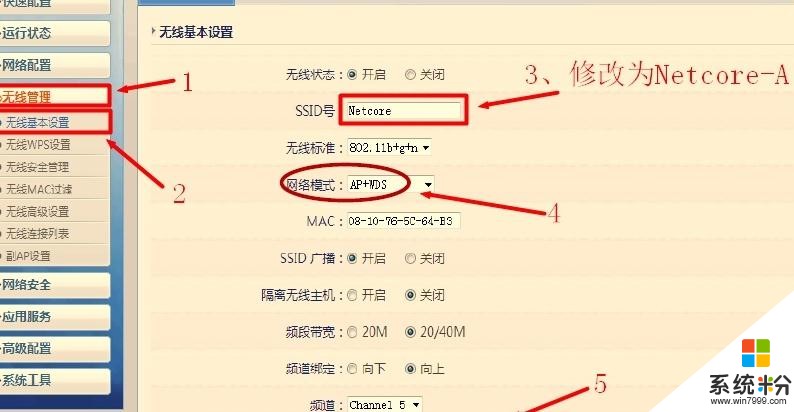
2、修改內網IP:點擊“網絡配置”——>“內網設置”——>“IP地址”後麵修改為192.168.1.2——>點擊“保存生效”。

3、關閉DHCP服務器:點擊“網絡配置”——>“DHCP服務”——>在“DHCP服務器狀態”後麵選擇“關閉”——>點擊“保存生效”。
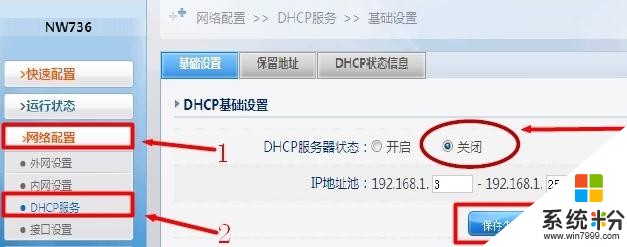
4、WDS配置:點擊“無線管理”——>“無線WDS設置”——>點擊右側的“AP 探測”按鈕——>在探測的結果中找到路由器B的SSID哪一項,並選定——>再點擊“增加”按鈕.
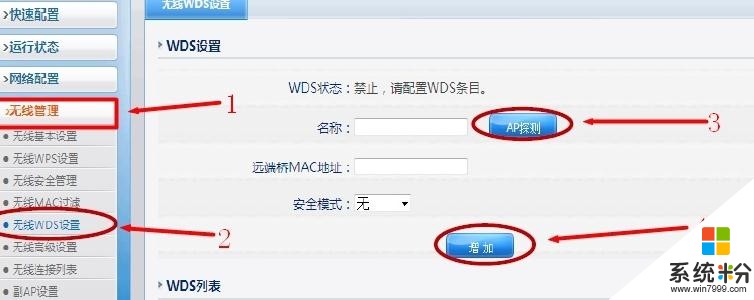
5、需要回到路由器B上,進行WDS配置,參考第4步的配置即可——>刷新頁麵後會看到連接狀態為已連接.
磊科無線路由器wds橋接設置的步驟三、路由器C配置
需要把路由器的SSID修改為Netcore-C,內網IP地址修改為192.168.1.3即可,修改和配置方法與路由器A的完全一樣。
磊科無線路由器wds橋接設置的相關文章:
1.nw711磊科路由器橋接設置圖解
2.磊科NW715P路由器橋接方法
3.磊科無線路由器橋接方法
4.磊科路由器怎麼無線橋接
以上就是磊科無線路由器wds橋接如何設置,磊科無線路由器wds橋接設置方法教程,希望本文中能幫您解決問題。